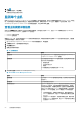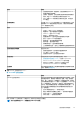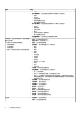Users Guide
修改资源清册作业计划
要确保主机信息是最新的,可计划以至少每周一次的频率运行资源清册作业。资源清册作业消耗的资源很少,不会降低主机性能。
您可以从初始配置向导或监测选项卡中更改资源清册作业计划。
资源清册作业计划设置运行资源清册作业的时间或日期,例如:
• 每周的选定日子和特定时间
• 按照设置的时间间隔
要在主机系统上执行资源清册,请创建提供通信和验证信息的连接配置文件。
1. 在 OpenManage Integration for VMware vCenter 中,单击监测选项卡。
2. 单击作业队列、资源清册历史,然后单击主机资源清册。
3. 选择 vCenter,然后单击
。
4. 在资源清册数据检索对话框中,执行以下操作:
a) 在资源清册数据中,选择启用资源清册数据检索复选框。
b) 在资源清册数据检索计划下,为您的作业选择日期。
c) 在资源清册数据检索时间文本框中,为此作业键入本地时间。
您可能需要考虑作业配置时间与作业实施时间之间的时间差。
5. 要保存设置,请单击应用;要重设设置,请单击清除;要中止操作,请单击取消。
6. 要立即运行作业,请在 OpenManage Integration for VMware vCenter 中的监测 > 作业队列选项卡上,单击资源清册历史 > 主机资
源清册。
7. 单击
,然后在成功对话框中单击关闭。
注: 当运行模块化主机资源清册时,系统会自动查找相应的机箱。如果机箱已经是机箱配置文件的一部分,则机箱资源清册会在
主机资源清册之后自动运行。
在计划立即运行资源清册作业之后,资源清册作业此时会存在于队列中。不能针对单个主机运行资源清册。资源清册作业针对所有
主机启动。
运行资源清册作业
1. 一旦配置向导完成,将针对添加到连接配置文件的所有主机自动触发资源清册作业。要后续按需运行资源清册作业,请单击作业
队列 > 资源清册 > 立即运行以运行资源清册作业。
2. 要查看资源清册作业的状态,可单击刷新。
3. 导航至主机和群集视图,单击任何 Dell EMC 主机,然后单击 OpenManage Integration 选项卡。将提供以下信息:
• 概览页面
• 系统事件日志
• 硬件资源清册
• 存储
• 固件
• 电源监测
注: 对于超出许可限值的主机,将跳过资源清册作业,并将其标记为失败。
可在 OpenManage Integration 选项卡内使用以下主机命令:
• 闪烁指示灯
• 运行固件更新向导
• 启动远程访问
• 启动 OMSA
• 启动 CMC
• 配置系统锁定模式
立即运行机箱资源清册作业
您可以在机箱资源清册选项卡查看并运行机箱资源清册作业。
1. 在 OpenManage Integration for VMware vCenter 中,单击监测选项卡。
资源清册和保修管理
51